
Adicionar um índice no Pages para iCloud
Para facilitar a navegação no documento, o Pages para iCloud gera automaticamente um índice atualizado. As entradas no índice são ligações, para que lhe seja possível clicar numa entrada e ir para essa página.
O índice baseia-se nos estilos de parágrafo utilizados no documento. Por exemplo, se aplicar o estilo de parágrafo Cabeçalho aos títulos dos capítulos e, em seguida, ativar o estilo Cabeçalho para o índice, esses títulos serão adicionados ao índice. À medida que edita o conteúdo, o índice é atualizado automaticamente.
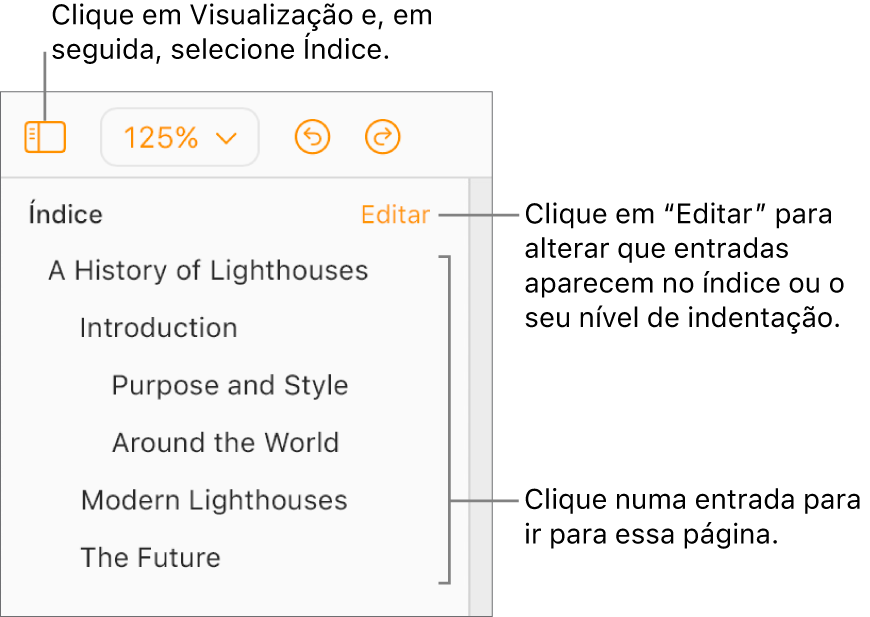
Nota: se descarregar o documento no formato PDF ou EPUB, o índice será incluído nas aplicações de leitura (tais como Apple Books) que suportam navegação.
Criar um índice
Aceda ao Pages para iCloud
 e, depois, inicie sessão na sua conta Apple (se for necessário).
e, depois, inicie sessão na sua conta Apple (se for necessário).Se ainda não o tiver feito no documento, aplique estilos de parágrafo ao texto que pretende que apareça no índice.
clique em
 na barra de ferramentas e, depois, clique em “Índice”.
na barra de ferramentas e, depois, clique em “Índice”.As entradas do índice dependem dos estilos de parágrafo que estão ativos para o índice no modelo utilizado (cada modelo tem estilos específicos ativados por predefinição). Por exemplo, num modelo Em branco (vertical), os parágrafos que utilizam os estilos Título e Cabeçalho estarão ativos no índice.
Para alterar o que está incluído no índice, clique em "Editar” no canto superior direito do índice e, depois, proceda de uma das seguintes formas:
Alterar os estilos de parágrafo que estão ativos: assinale ou desassinale a opção dos estilos de parágrafo que pretende incluir ou excluir. O texto no documento que utiliza os estilos de parágrafo selecionados será apresentado no índice.
Alterar a indentação das entradas: clique no botão de adicionar ou remover indentação, à direita de um estilo selecionado.
Navegar com o índice
Aceda ao Pages para iCloud
 e, depois, inicie sessão na sua conta Apple (se for necessário).
e, depois, inicie sessão na sua conta Apple (se for necessário).Clique em
 na barra de ferramentas, selecione “Índice” e, depois, clique na entrada a que pretende aceder.
na barra de ferramentas, selecione “Índice” e, depois, clique na entrada a que pretende aceder.
Personalizar as entradas do índice
Pode alterar os estilos de texto incluídos no índice e o nível de indentação para cada entrada do índice.
Aceda ao Pages para iCloud
 e, depois, inicie sessão na sua conta Apple (se for necessário).
e, depois, inicie sessão na sua conta Apple (se for necessário).No documento com estilos de parágrafo já aplicados, clique em
 na barra de ferramentas e, depois, clique em “Índice”.
na barra de ferramentas e, depois, clique em “Índice”.Clique em "Editar” no canto superior direito do índice e, em seguida, proceda de uma das seguintes formas:
Alterar os estilos de parágrafo que estão ativos: assinale ou desassinale a opção dos estilos de parágrafo que pretende incluir ou excluir. O texto no documento que utiliza os estilos de parágrafo selecionados será apresentado no índice.
Alterar a indentação das entradas: clique no botão de adicionar ou remover indentação, à direita de um estilo selecionado.
Quando terminar, clique fora da lista para fechar.
Se estiver a partilhar um documento, quaisquer alterações efetuadas ao índice, por si ou por outros utilizadores, não serão apresentadas até fechar e abrir novamente o índice.